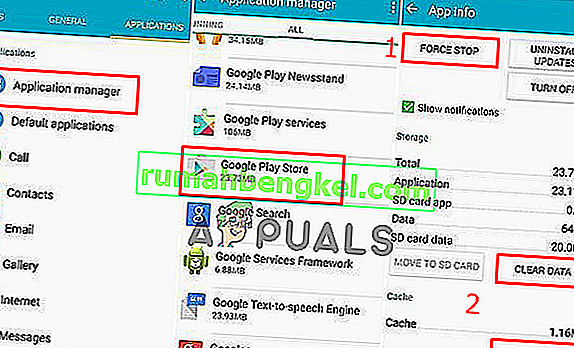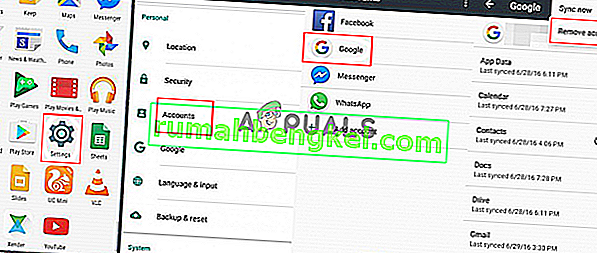Vários usuários estão recebendo o “ Código de erro: 491 ” em sua Google Play Store sempre que tentam baixar ou atualizar um aplicativo. A capacidade de baixar aplicativos em seu smartphone é uma das tarefas mais usadas atualmente, mas esse erro impede que os usuários façam isso. Esse problema pode acontecer em qualquer dispositivo Android que você esteja usando. A mensagem de erro será “ Não é possível atualizar o aplicativo ” ou “ Não é possível baixar o aplicativo ”.

O que causa o código de erro 491 do Google Play?
Depois de examinar esse problema específico, encontramos alguns motivos possíveis que podem causar esse erro. Normalmente, esse erro significa que seu telefone não reconhece mais sua conta do Google, devido ao qual não é capaz de concluir o download solicitado ou atualização que o usuário solicitou. Mas pode haver alguns outros motivos, conforme listado abaixo:
- Conta do Google - o cenário mais comum para esse erro específico pode ser; quando algo está causando um problema com sua conta do Google. E sua conta não será capaz de sincronizar com o Google Play Store e mostrando o erro para download e atualização.
- Google Play Store - há uma chance de que o problema seja causado pelo aplicativo Google Play Store ter alguns dados corrompidos ou corrompidos, por isso você não conseguirá concluir algumas tarefas.
- Memória em cache - Às vezes, quando fechamos aplicativos, eles não estão completamente fechados e os aplicativos ou dados que ficam na memória podem causar o problema para o telefone.
Este artigo o ajudará com diferentes métodos para resolver o “ Código de erro: 491 ”. Começaremos do método comum e simples para o detalhado.
Método 1: reiniciando o telefone
Principalmente os erros do Android podem ser facilmente corrigidos reiniciando o telefone. Ele irá atualizar a RAM removendo todos os dados temporários de aplicativos usados anteriormente. Você pode reiniciar o telefone usando o botão Liga / desliga do telefone. Depois de reiniciar o telefone, vá para o Google Play Store para baixar ou atualizar aplicativos.
Método 2: limpar o cache e os dados do Google Play
Os dados de cache em seu dispositivo são uma coleção de pequenos arquivos salvos para ajudar seu dispositivo a carregar ou concluir tarefas mais rapidamente, em vez de baixá-los cada vez que for usado. O Google Play Store salva os dados do usuário no dispositivo que pode ficar corrompido ou quebrado, portanto, limpá-lo pode resolver o problema para muitos de vocês. Para limpar os dados, siga as etapas abaixo
- Abra “ Configurações ” e selecione “ Aplicativos / Aplicativos ”
- Procure o aplicativo “ Google Play Store ” e abra-o
Nota : Se o seu dispositivo tiver várias guias, selecione “ Todos ” nas configurações do aplicativo para encontrar o Google Play Store.
- Clique em “ Forçar parada ” e, em seguida, clique em “ Limpar dados ” ou “ Limpar cache ”
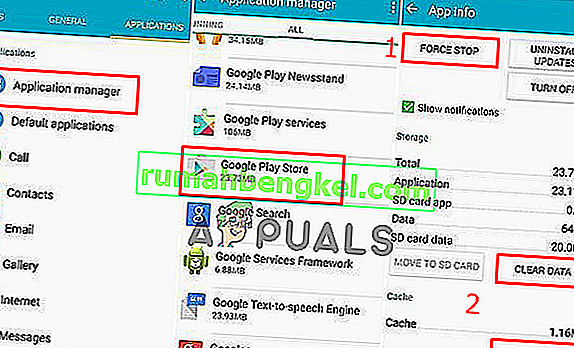
Observação : talvez seja necessário fazer o mesmo para “ Google Service Framework ” (se estiver instalado)
- Agora vá verificar o Google Play Store, se você pode fazer o download ou atualizar.
Método 3: remover e adicionar de volta sua conta do Google
Quando uma conta é adicionada a um dispositivo, as informações relacionadas a essa conta são automaticamente sincronizadas com o dispositivo. Se a conta do Google for a causa do erro, removê-la e adicioná-la novamente pode resolver o problema para você. Você precisa remover sua conta do Google do dispositivo nas configurações, reiniciar o telefone e adicioná-lo novamente seguindo as etapas abaixo
- Vá para “ Configurações ” do seu dispositivo, selecione “ Contas ” e depois “ Google ”
- Agora selecione sua conta existente, toque no ícone de opções e selecione “ Remover conta ”
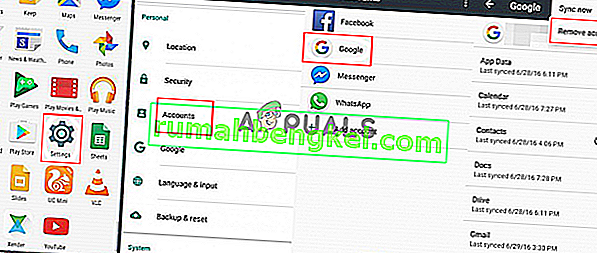
- Reinicie o dispositivo e siga as mesmas etapas e “ Adicionar conta ” depois de selecionar Google
- Agora você pode ir ao Google Play Store e verificar se funciona.